Win7開始菜單運行欄不見了怎麼辦?在Win7的開始菜單欄中都會有一個運行欄,可以讓你快速開啟一些程度或者執行一些命運,但是現在Win7開始菜單欄突然不見了,這是怎麼回事呢?下面就讓小編為大家解答Win7開始單菜運行欄恢復的問題。
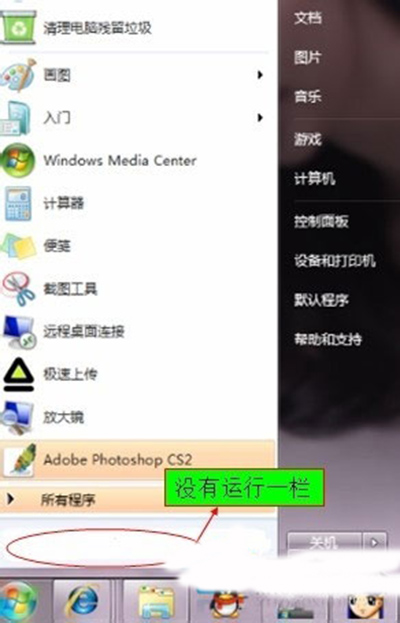
步驟
1、在“開始”菜單的空白處點擊“右鍵”找到“屬性”;
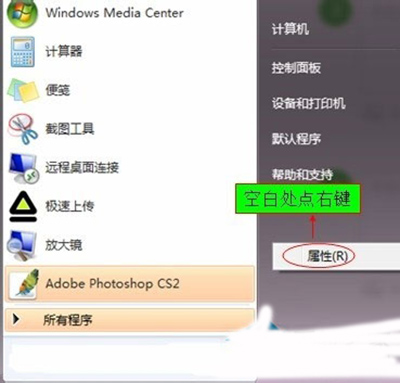
2、選擇“屬性”,進入“屬性”面板,選擇“開始菜單”;
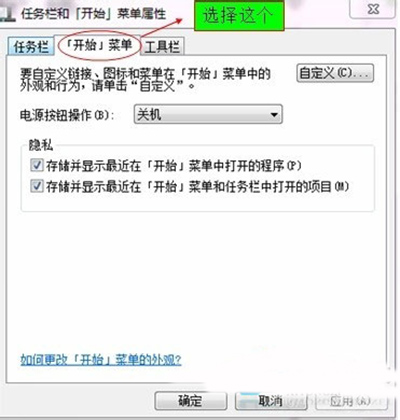
3、在“開始菜單”下選擇“自定議”;
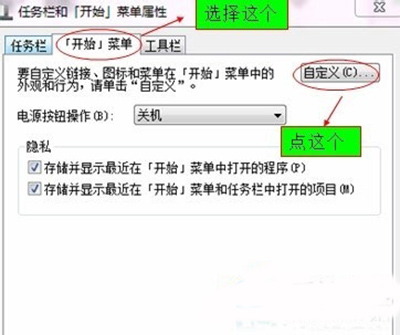
4、進入“自定義”界面,找到“運行命令”,在前面的小方框內打勾;
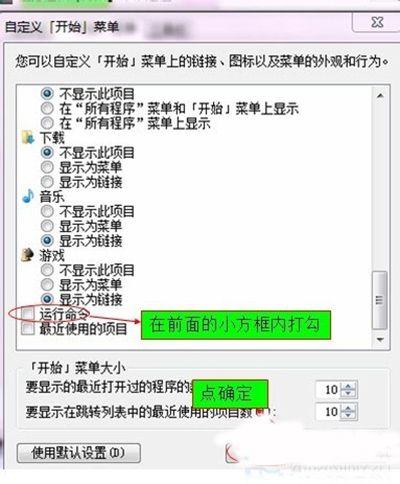
5、如果打了勾問題還是沒解決,同時按下Ctrl+Alt+Del鍵打開“任務管理器”——在“任務管理器”中點擊“文件(F)”—單擊“新建任務(運行。。。)”—彈出的“創建新任務”中輸入“gpedit.msc”,點擊確定—在打開的“組策略”;
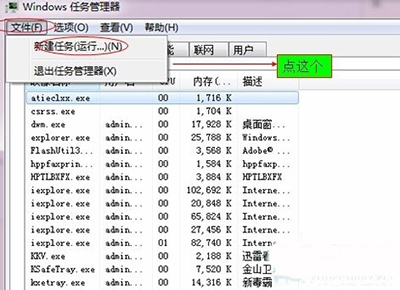
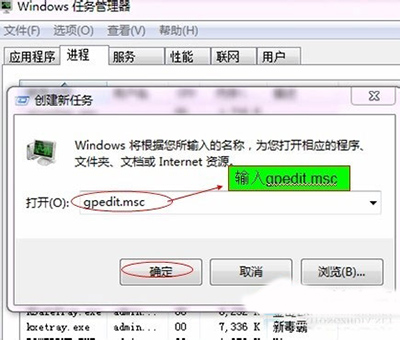
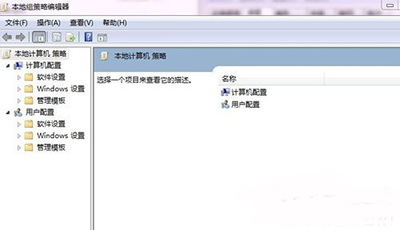
6、在“組策略編輯器”窗口左下方展開“管理模板”—單擊“開始菜單和任務欄”—在窗口右邊找到並雙擊打開“從開始菜單中刪除“運行”菜單”項目;
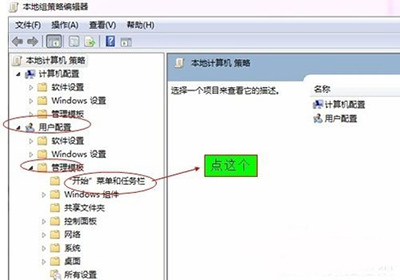
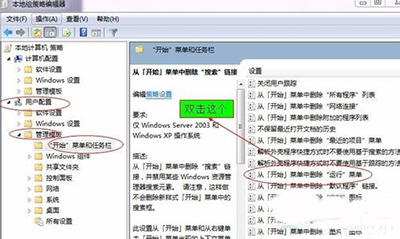
7、進入設置頁面,將其設置為“已禁用”—點擊確定退出,就可以解決了;
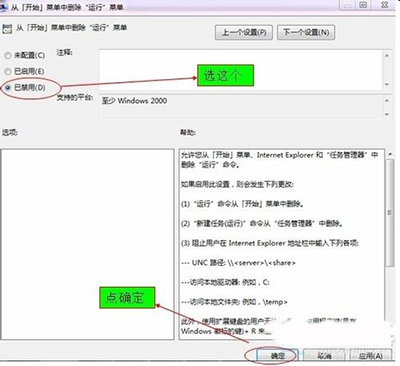
以上就是Win7開始菜單沒有運行的恢復方法了,只要在任務欄和開始菜單屬性中勾選運行命令,大多數情況下就能恢復運行欄了。